Lakukan salah satu hal berikut ini:
Mengubah lebar kolom
-
Klik dan seret di sepanjang judul kolom untuk kolom yang ingin Anda ubah.
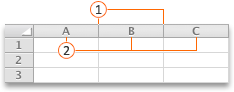
Pemisah kolom

judul Kolom

Catatan: Jika Anda harus mengubah lebar satu kolom saja, Anda tidak perlu memilihnya terlebih dahulu.
-
Arahkan ke pemisah di sisi kanan setiap judul kolom yang dipilih.
Penunjuk menjadi

-
Lakukan salah satu hal berikut ini:
|
Untuk |
Lakukan ini |
|---|---|
|
Mengubah lebar kolom agar pas dengan konten |
Klik ganda pemisah. |
|
Mengubah lebar kolom menjadi ukuran apa pun |
Seret pemisah hingga lebar kolom yang Anda inginkan. |
Tips: Untuk mengatur pengukuran lebar yang tepat, pada menu Format , arahkan ke Kolom, lalu klik Lebar.
Mengubah lebar semua kolom pada lembar
-
Pilih semua sel pada lembar dengan mengklik segitiga Pilih Semua di sudut kiri atas kisi lembar.
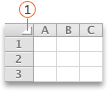
Segitiga

-
Arahkan ke pemisah di sisi kanan setiap judul kolom yang dipilih.
Penunjuk menjadi

-
Lakukan salah satu hal berikut ini:
|
Untuk |
Lakukan ini |
|---|---|
|
Mengubah lebar kolom agar pas dengan konten |
Klik ganda pemisah. |
|
Mengubah lebar kolom menjadi ukuran apa pun |
Seret pemisah hingga lebar kolom yang Anda inginkan. |
Menyalin lebar kolom ke kolom lain
-
Pilih sel mana pun dalam kolom yang memiliki lebar yang ingin Anda salin.
-
Di toolbar Standar , klik Salin

-
Pilih sel mana pun dalam kolom tempat Anda ingin menyalin lebarnya.
-
Pada menu Edit , klik Tempel Spesial, pilih Lebar Kolom, lalu klik OK.
Mengubah tinggi baris
-
Klik dan seret di sepanjang judul baris untuk baris yang ingin Anda ubah.
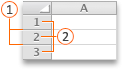
Pemisah baris

judul Baris

Catatan: Jika Anda harus mengubah tinggi satu baris saja, Anda tidak perlu memilihnya terlebih dahulu.
-
Arahkan ke pemisah di bawah setiap judul baris yang dipilih.
Penunjuk menjadi

-
Lakukan salah satu hal berikut ini:
|
Untuk |
Lakukan ini |
|---|---|
|
Mengubah tinggi baris agar pas dengan konten |
Klik ganda pemisah. |
|
Mengubah tinggi baris menjadi ukuran apa pun |
Seret pemisah hingga tinggi baris yang Anda inginkan. |
Tips: Untuk mengatur pengukuran tinggi yang tepat, pada menu Format , arahkan ke Baris, lalu klik Tinggi.
Mengubah tinggi semua baris pada lembar
-
Pilih semua sel pada lembar dengan mengklik segitiga Pilih Semua di sudut kiri atas kisi lembar.
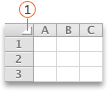
Segitiga

-
Arahkan ke pemisah di bawah setiap judul baris yang dipilih.
Penunjuk menjadi

-
Lakukan salah satu hal berikut ini:
|
Untuk |
Lakukan ini |
|---|---|
|
Mengubah tinggi baris agar pas dengan konten |
Klik ganda pemisah. |
|
Mengubah tinggi baris menjadi ukuran apa pun |
Seret pemisah hingga tinggi baris yang Anda inginkan. |
Perlu bantuan lainnya?
Anda selalu dapat bertanya kepada ahli di Komunitas Teknologi Excel atau mendapatkan dukungan di Komunitas.










